
สารบัญ:
- ผู้เขียน John Day [email protected].
- Public 2024-01-30 13:06.
- แก้ไขล่าสุด 2025-01-23 15:12.

คำอธิบาย: ตัวควบคุมความเร็วมอเตอร์ HW30A สามารถใช้กับแบตเตอรี่ LiPo 4-10 NiMH/NiCd หรือ 2-3 เซลล์ LiPo. BEC ใช้งานได้กับเซลล์ LiPo สูงสุด 3 เซลล์ สามารถใช้ควบคุมความเร็วของมอเตอร์ DC ไร้แปรงถ่าน (3 สาย) ได้สูงสุด 12Vdc
ข้อมูลจำเพาะ:
- กระแสไฟต่อเนื่องสูงสุด: 30A บน 3 เซลล์
- แรงดันไฟฟ้าขาเข้าสูงสุด: 12V
- BEC: 2A
- แรงดันไฟฟ้าขาเข้า: ลิเธียมโพลิเมอร์ 2-3 หรือ 4-10 NiCd/NiMH
- ความต้านทาน: 0.0050 โอห์ม
- FETs: 12 ลิเธียม
- ตัดแรงดันไฟออก: 3.0V / เซลล์
- ขนาด: 45 x 24 x 9 มม.
- การป้องกัน: 110 CPWM: 8KHzMax ความเร็วในการหมุน 20, 000 รอบต่อนาทีสำหรับมอเตอร์ 14 ขั้ว
ขั้นตอนที่ 1: รายการส่วนประกอบ



ในบทช่วยสอนนี้ (โปรดดูภาพด้านบน) ส่วนประกอบที่จำเป็นมีดังนี้:
- แบตเตอรี่ 2-3 เซลล์ LiPo
- Arduino UNO
- มอเตอร์กระแสตรงไร้แปรงถ่าน
- สายจัมเปอร์ชายกับชาย
- เขียงหั่นขนม
- HW30A ตัวควบคุมความเร็วมอเตอร์แบบไม่มีแปรง
- สาย USB 2.0 ชนิด A/B
- ตัวต้านทานปรับค่าได้ 10k ohm
- คลิปจระเข้
ขั้นตอนที่ 2: การติดตั้งฮาร์ดแวร์
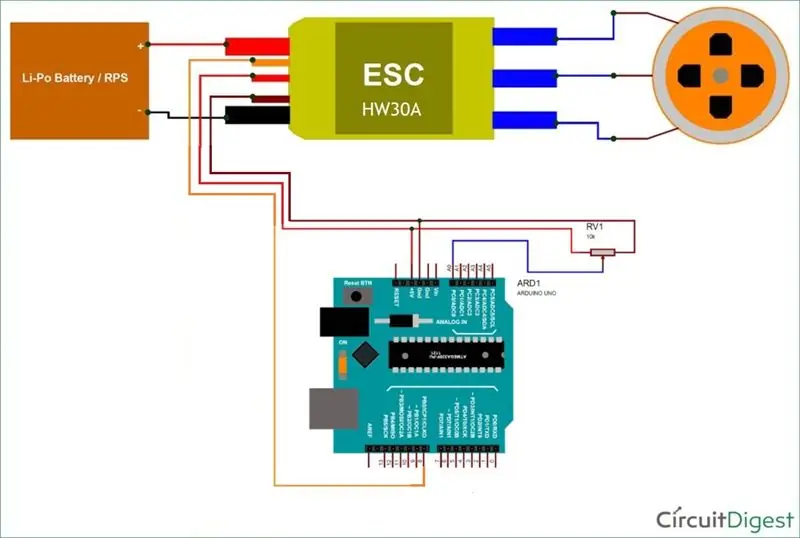
ดูแผนภาพด้านบนสำหรับการอ้างอิงของคุณ
- เชื่อมต่อแบตเตอรี่ 2-3 LiPo กับ HW30A Motor Speed Controller (ESC)
- ดูแผนภาพ เชื่อมต่อ HW30A Motor Speed Controller (ESC) กับ Arduino UNO. เข้าด้วยกัน
- เอาต์พุตพิน HW30A ล่าสุดเชื่อมต่อกับมอเตอร์ DC ไร้แปรงถ่าน
ขั้นตอนที่ 3: รหัสที่มา
ดาวน์โหลดซอร์สโค้ดตัวอย่างนี้และเปิดใน Arduino IDE. ของคุณ
ขั้นตอนที่ 4: กำลังอัปโหลด
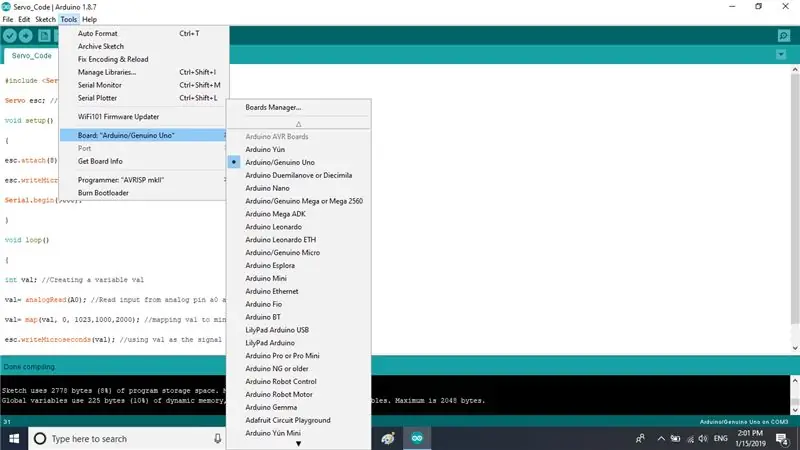
หลังจากเปิดโค้ดใน Arduino IDE แล้ว ให้ไปที่ [Tools] [Boards Manager] เลือก [Arduino/Genuino UNO] ขณะที่เราใช้ Arduino UNO ในบทช่วยสอนนี้
จากนั้นเชื่อมต่อ Arduino UNO กับพีซี หลังจากนั้นเลือกพอร์ตที่ถูกต้อง (ไปที่ [เครื่องมือ] [พอร์ต] เลือกพอร์ตที่ถูกต้องสำหรับ Arduino UNO)
ถัดไป คอมไพล์และอัปโหลดโค้ดไปยัง Arduino UNO ของคุณ
แนะนำ:
วิธีการควบคุม DC Gear Motor โดยใช้ 160A Brushed Electronic Speed Controller และ Servo Tester: 3 ขั้นตอน

วิธีการควบคุมมอเตอร์เกียร์ DC โดยใช้ตัวควบคุมความเร็วอิเล็กทรอนิกส์แบบแปรง 160A และเครื่องทดสอบเซอร์โว: ข้อมูลจำเพาะ: แรงดันไฟฟ้า: 2-3S Lipo หรือ 6-9 NiMH กระแสต่อเนื่อง: 35A กระแสไฟระเบิด: 160A BEC: 5V / 1A โหมดเชิงเส้น โหมด: 1. ไปข้างหน้า &ย้อนกลับ; 2. ส่งต่อ &เบรค; 3. ส่งต่อ & เบรค & ย้อนกลับ น้ำหนัก: 34g ขนาด: 42*28*17mm
วิธีการเรียกใช้ Drone Quadcopter Brushless DC Motor โดยใช้ HW30A Brushless Motor Speed Controller และ Servo Tester: 3 ขั้นตอน

วิธีการเรียกใช้มอเตอร์ DC แบบไร้แปรงของ Drone Quadcopter โดยใช้ตัวควบคุมความเร็วมอเตอร์แบบไม่มีแปรง HW30A และเครื่องทดสอบเซอร์โว: คำอธิบาย: อุปกรณ์นี้เรียกว่าเครื่องทดสอบเซอร์โวมอเตอร์ซึ่งสามารถใช้เพื่อเรียกใช้เซอร์โวมอเตอร์ได้โดยใช้ปลั๊กเซอร์โวมอเตอร์และแหล่งจ่ายไฟ อุปกรณ์นี้ยังสามารถใช้เป็นเครื่องกำเนิดสัญญาณสำหรับตัวควบคุมความเร็วไฟฟ้า (ESC) จากนั้นคุณสามารถ
OPAMP (741 ประเภท) และ 555 TESTER: 3 ขั้นตอน

OPAMP(741 Types) AND 555 TESTER: OPAMPS และ 555 timers เป็นหนึ่งในไอซีอิเล็กทรอนิกส์ที่ใช้กันอย่างแพร่หลายที่เราใช้เป็นประจำ ดังนั้นเราต้องตรวจสอบให้แน่ใจว่าไอซีทำงานอย่างถูกต้องหรือผิดพลาด ดังนั้นเราจึงจำเป็นต้องสร้างผู้ทดสอบที่จะช่วยให้เราทดสอบว่าไอซีเหล่านั้นใช้งานได้หรือไม่
สาย AV ไปยังกล้อง Nikon และ Canon SLR: 3 ขั้นตอน

สาย AV สำหรับกล้อง Nikon และ Canon SLR: กล้อง SLR ส่วนใหญ่มีการเชื่อมต่อ AV-out เสริมเพื่อดูตัวอย่างภาพถ่ายบนจอแบนหรือชุดทีวี เนื่องจากโรงแรมและโฮสเทลรอบๆ ส่วนใหญ่มีการติดตั้งสิ่งนี้ในอพาร์ตเมนต์และห้องพัก ฟีเจอร์รูปภาพนี้จึงดีมากที่จะใช้ประโยชน์จากเมื่อไปเที่ยวพักผ่อน
วิธีใส่เพลงลงในเครื่องเล่น MP3 ประเภท Stick: 12 ขั้นตอน

วิธีใส่เพลงลงในเครื่องเล่น MP3 ชนิดติด: สวัสดี นี่เป็นคำสั่งแรกของฉันที่สอนได้! วู้ฮู. เอาล่ะ… ฉันจะพยายามสอนวิธีใส่เพลงลงในเครื่องเล่น MP3 ชนิดแท่ง เพลิดเพลิน
